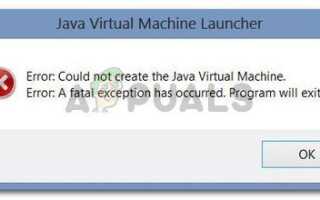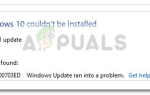Некоторые пользователи сталкиваются с Не удалось создать виртуальную машину Java ошибка при попытке запустить приложение, использующее Java. Сообщается, что эта конкретная проблема возникает в Minecraft и некоторых других приложениях, построенных на Java.
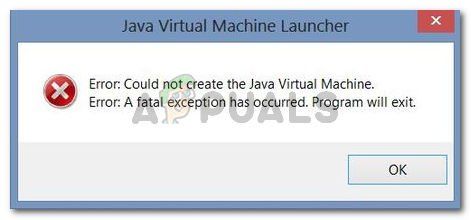 Не удалось создать виртуальную машину Java.
Не удалось создать виртуальную машину Java.
Ошибка: произошло фатальное исключение. Программа будет закрыта.
Что вызывает ошибку «Не удалось создать виртуальную машину Java»?
Мы исследовали эту конкретную проблему, изучив различные пользовательские отчеты и стратегии устранения неполадок, которые они использовали для устранения одного и того же сообщения об ошибке. Основываясь на их выводах, есть несколько сценариев, которые вызовут эту конкретную проблему:
- Java вызывается неправильными аргументами или параметрами — Это может произойти, если вы запускаете приложение, созданное в домашних условиях, или пытаетесь открыть приложение с открытым исходным кодом, которое, как известно, вызывает нестабильность системы.
- Максимальная куча памяти Java недостаточно высока — Одна из наиболее распространенных причин, по которой вы можете столкнуться с этой конкретной ошибкой, заключается в том, что вы пытаетесь запустить приложение Java с максимальным размером кучи памяти, большим, чем тот, который установлен в качестве Системная переменная.
- Исполняемый файл Java и / или приложение требуют прав администратора — Это может произойти с приложениями, которым необходим административный доступ для правильной работы.
Если вы в настоящее время ищете способ решить, Не удалось создать виртуальную машину Java ошибка, эта статья предоставит вам несколько проверенных стратегий устранения неполадок. Ниже представлен набор методов, которые другие пользователи в аналогичной ситуации использовали для решения проблемы.
Чтобы обеспечить наилучшие результаты, следуйте приведенным ниже методам в том порядке, в котором они представлены, пока не найдете метод, эффективный для устранения ошибки для вашего конкретного сценария.
Способ 1: добавление _JAVA_OPTIONS к системным переменным
Большинству уязвимых пользователей удалось решить проблему, создав системную переменную для Java под названием _JAVA_OPTIONS и установив его значение Xmx512M. По сути, это устанавливает глобальный максимальный размер памяти кучи для Java.
Это разрешит все сообщения об ошибках, возникающие из-за того, что максимальный размер памяти кучи запущенного Java-приложения больше, чем тот, который установлен в качестве Системная переменная. Несколько пользователей, столкнувшихся с той же самой проблемой, сообщили, что проблема была решена полностью после того, как они выполнили шаги ниже.
Вот что вам нужно сделать, чтобы добавить _JAVA_OPTIONЗапись S в System Variables для увеличения глобального максимального размера памяти кучи:
- Нажмите Windows ключ + R открыть Бежать диалоговое окно. Затем введите «sysdm.cplИ нажмите Войти открыть Свойства системы экран.
- Внутри Свойства системы экран, перейдите к продвинутый вкладку и нажмите на Переменные среды
- в Переменная средыс окном, нажмите на новый (под Системные переменные).
- Внутри Новая системная переменная окно, установите Имя переменной в _JAVA_OPTIONS и Значение переменной к —Xmx512M и нажмите Хорошо сохранить изменения.
- Закройте ранее открытые окна и перезагрузите компьютер, чтобы изменения вступили в силу.
- При следующем запуске откройте приложение, которое ранее показывало вам Не удалось создать виртуальную машину Java Ошибка и посмотреть, если сейчас работает нормально.
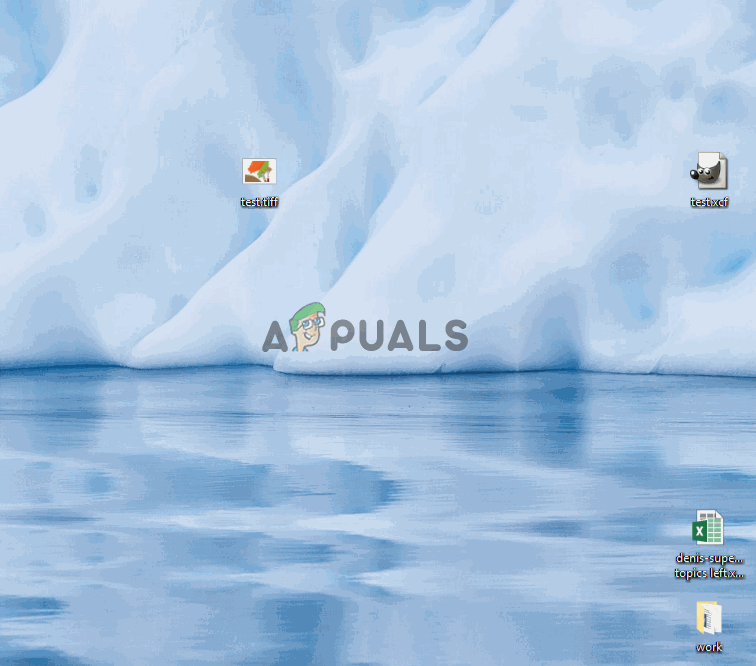 Создание системной переменной с именем _JAVA_OPTIONS и присвоение ей значения Xmx512M
Создание системной переменной с именем _JAVA_OPTIONS и присвоение ей значения Xmx512M
Если вы все еще видите то же сообщение об ошибке при запуске приложения, перейдите к следующему способу ниже.
Способ 2: открытие java.exe с правами администратора
Некоторым пользователям, пытающимся решить эту проблему, удалось решить эту проблему после принудительного открытия основного исполняемого файла Java (java.exe) с правами администратора.
Некоторые пользователи сообщили, что смогли решить проблему после применения этого исправления как к основному исполняемому файлу Java, так и к исполняемому файлу приложения, в котором отображается сообщение об ошибке.
Вот краткое руководство по всему этому:
- Откройте проводник и перейдите к месту установки Java. Нам нужно найти местоположение основного исполняемого файла Java (java.exe). По умолчанию вы должны найти его в Программные файлы / Java / * версия сборки JRE * / bin. Точное местоположение будет различаться в зависимости от используемой среды выполнения Java.
 Перейдите к местоположению java.exe
Перейдите к местоположению java.exe
Замечания: Если вы установили Java в пользовательском местоположении, перейдите вместо этого в пользовательское местоположение.
- Щелкните правой кнопкой мыши на java.exe и выбрать свойства. Затем перейдите к Совместимость и установите флажок, связанный с Запустите эту программу от имени администратора (в настройках). Нажмите Применять сохранить изменения.
 перейдите на вкладку «Совместимость» и включите «Запускать эту программу от имени администратора».
перейдите на вкладку «Совместимость» и включите «Запускать эту программу от имени администратора». - Щелкните правой кнопкой мыши исполняемый файл приложения (тот, который вызывает ошибку) и повторите ту же процедуру: Совместимость> Запустить эту программу от имени администратора> Применить.
- Запустите приложение и посмотрите, разрешено ли сообщение об ошибке.

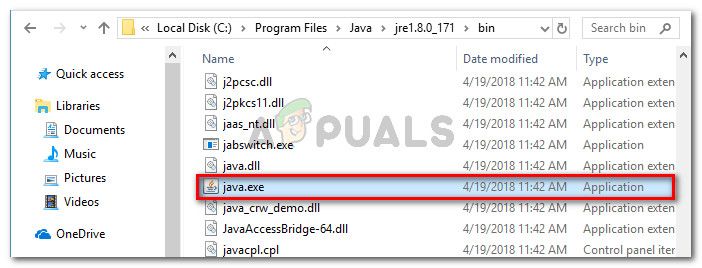 Перейдите к местоположению java.exe
Перейдите к местоположению java.exe
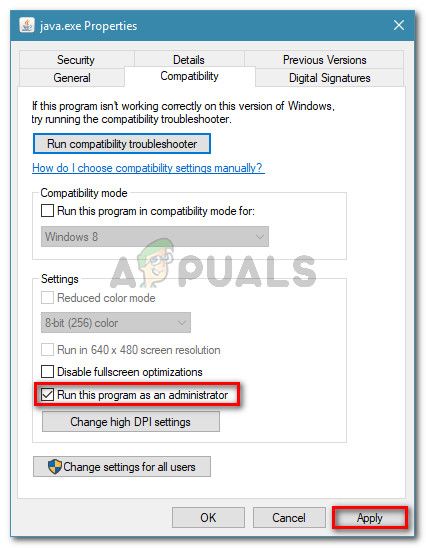 перейдите на вкладку «Совместимость» и включите «Запускать эту программу от имени администратора».
перейдите на вкладку «Совместимость» и включите «Запускать эту программу от имени администратора».